Eclipse est un environnement de développement intégré (IDE) open source qui aide les programmeurs à développer des applications logicielles et des composants logiciels en fournissant aux développeurs des outils pour compiler du code, déboguer des applications et bien plus encore.
Eclipse IDE est principalement utilisé pour développer des applications Java. Mais, vous pouvez également développer des applications dans d'autres langages de programmation tels que PHP, Python, Perl, R, etc., via des plug-ins.
Ici, nous verrons comment installer Eclipse IDE sur Debian 11.
Installer Java
Eclipse nécessite que Java soit disponible sur votre machine. Alors, allez installer le JDK Java. Vous pouvez soit installer Oracle Java JDK ou OpenJDK.
Pour cette démo, j'utiliserai OpenJDK 11.
sudo apt updatesudo apt install -y openjdk-11-jdk
Vérifiez la version de Java sur votre ordinateur.
version Java
Sortie :
openjdk version "11.0.12" 2021-07-20Environnement d'exécution OpenJDK (build 11.0.12+7-post-Debian-2)OpenJDK 64-Bit Server VM (build 11.0.12+7-post-Debian-2 , mode mixte, partage)
Installer Eclipse sur Debian 11
Installer l'IDE Eclipse à l'aide du programme d'installation
Téléchargez la dernière version du programme d'installation d'Eclipse à partir de la page officielle à l'aide d'un navigateur Web.
OU
Téléchargez le programme d'installation d'Eclipse eclipse sur un terminal à l'aide de la commande suivante.
sudo apt install -y wgetwget https://mirror.umd.edu/eclipse/oomph/epp/2021-09/R/eclipse-inst-jre-linux64.tar.gz
Ensuite, extrayez le package d'installation d'Eclipse.
tar -xzvf eclipse-inst-jre-linux64.tar.gz
Maintenant, exécutez le programme d'installation en tant qu'utilisateur normal.
cd eclipse-installer/ ./eclipse-inst
Suivez l'assistant d'installation pour installer l'IDE Eclipse.
1. Choisissez Eclipse IDE pour les développeurs Java
2. Sélectionnez /usr/lib/jvm/java-11-openjdk-amd64 en tant que machine virtuelle Java, puis choisissez le dossier d'installation (sous votre répertoire personnel) pour l'installation d'Eclipse. Ensuite, cliquez sur INSTALLER
3. Cliquez sur Accepter maintenant accepter le contrat d'utilisation d'Eclipse Software Foundation
4. Ensuite, attendez que l'installation de l'IDE Eclipse soit terminée
5. Enfin, cliquez sur LANCER pour démarrer l'IDE Eclipse
Installer l'IDE Eclipse manuellement
Visitez la page de téléchargement d'Eclipse pour télécharger la dernière version d'Eclipse IDE for Java Developers (v2021-09 R) à l'aide d'un navigateur Web. Vous pouvez également télécharger Eclipse IDE pour C/C++, développement PHP à partir de la même page.
OU
Tout d'abord, téléchargez l'IDE Eclipse pour les développeurs Java à l'aide de la commande ci-dessous dans le terminal.
wget https://mirror.umd.edu/eclipse/technology/epp/downloads/release/2021-09/R/eclipse-java-2021-09-R-linux-gtk-x86_64.tar.gzEnsuite, extrayez les fichiers Eclipse IDE dans le répertoire de votre choix (/opt).
sudo tar -xzvf eclipse-java-2021-09-R-linux-gtk-x86_64.tar.gz -C /optMaintenant, liez l'exécutable Eclipse au
/usr/binpath afin que tous les utilisateurs de votre système puissent utiliser Eclipse IDE.sudo ln -sf /opt/eclipse/eclipse /usr/bin/eclipseEnsuite, créez un lanceur d'application Eclipse IDE pour le bureau GNOME.
sudo nano /usr/share/applications/eclipse.desktopCopiez et collez le contenu suivant dans le fichier ci-dessus.
[Desktop Entry]Encoding=UTF-8Name=Eclipse IDEComment=Eclipse IDE pour Java DevelopersExec=/usr/bin/eclipseIcon=/usr/eclipse/icon.xpmCategories=Application;Development;Java;IDEType=ApplicationTerminal=0Lancer l'IDE Eclipse
Vous pouvez lancer Eclipse IDE en allant dans Activités>> Rechercher Eclipse IDE pour les développeurs Java ou en utilisant
eclipsecommande dans le terminal.Choisissez un espace de travail pour Eclipse, puis cliquez sur Lancer.
Eclipse IDE exécuté sur Debian :
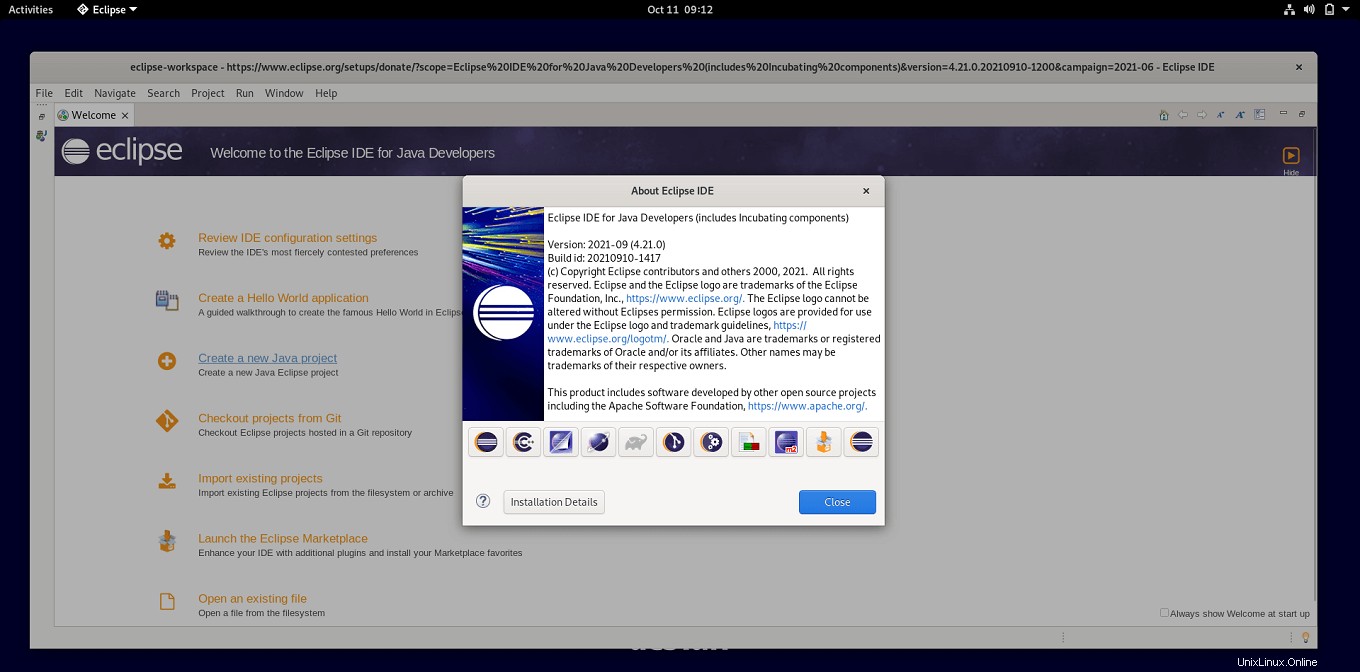
Conclusion
C'est tout. J'espère que vous avez appris à installer Eclipse IDE sur Debian 11.